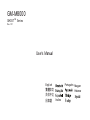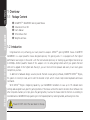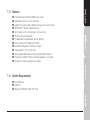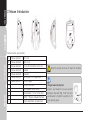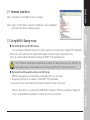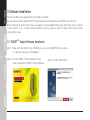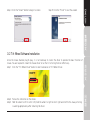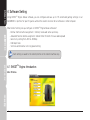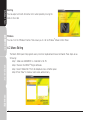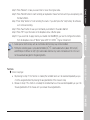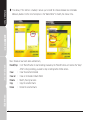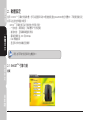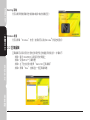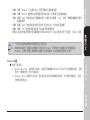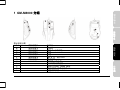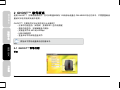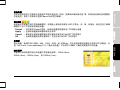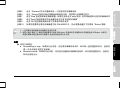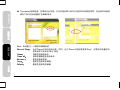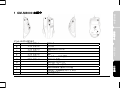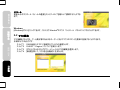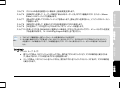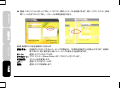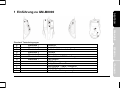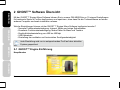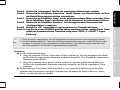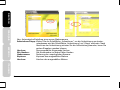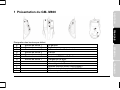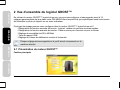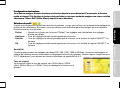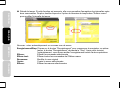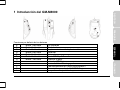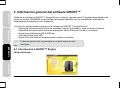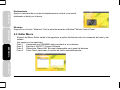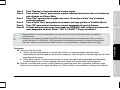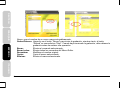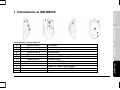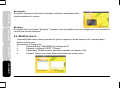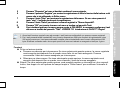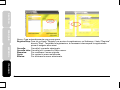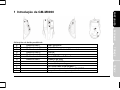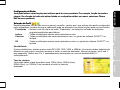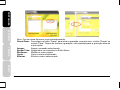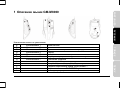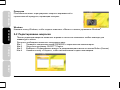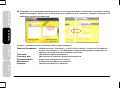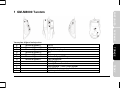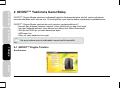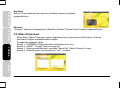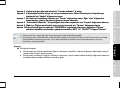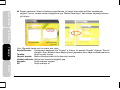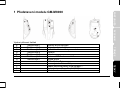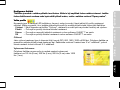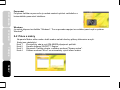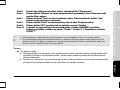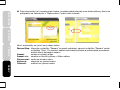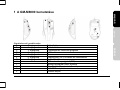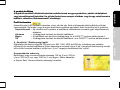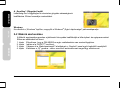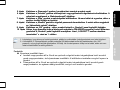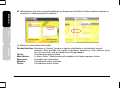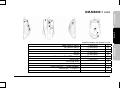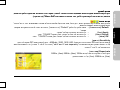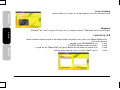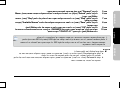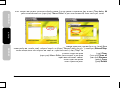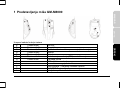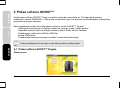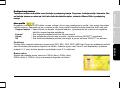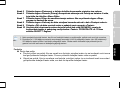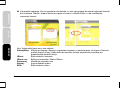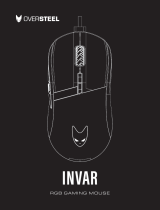Gigabyte GM-M8000 Manuel utilisateur
- Catégorie
- Souris
- Taper
- Manuel utilisateur
La page charge ...
La page charge ...
La page charge ...
La page charge ...
La page charge ...
La page charge ...
La page charge ...
La page charge ...
La page charge ...
La page charge ...
La page charge ...
La page charge ...
La page charge ...
La page charge ...
La page charge ...
La page charge ...
La page charge ...
La page charge ...
La page charge ...
La page charge ...
La page charge ...
La page charge ...
La page charge ...
La page charge ...
La page charge ...
La page charge ...
La page charge ...
La page charge ...
La page charge ...
La page charge ...
La page charge ...
La page charge ...
La page charge ...
La page charge ...
La page charge ...
La page charge ...

1 Présentation du GM- M800
DEUTSCH
FRAN
Ç
AIS
ESPAÑOL
ITALIANO
Désignation des boutons par défaut
A Bouton de souris 1 Clic gauche
B Bouton de souris 2 Clic droit
C Bouton de souris 3 Défilement vertical & horizontal
D Bouton de souris 4 En avant
E Bouton de souris 5 En arrière
F Bouton de souris 6 Ajustement DPI "Haut & Bas"
G Bouton de souris 7 Changement de profil
H Voyant indicateur Dpi
I Jeux-catégorie du Senseur laser
J Supports lisses en téflon Ultra-Durable™
K Mémoire de bord du moteur GHOST™
L Poids- compartiment ajustable
1

2 Vue d’ensemble du logiciel GHOST™
DEUTSCH
En utilisant le moteur GHOST™ logiciel de souris, vous pouvez configurer et sauvegarder jusqu’à 15
réglages personnalisés de jeux dans votre GM-M8000 dans les profils de jeux spécifiques sans avoir besoin
de réinstaller le pilote du logiciel sur un autre ordinateur.
Quel type de réglage pouvez-vous configurer dans le moteur GHOST™ logiciel de souris?
- Désignation de fonction normale de bouton : Internet, médias et quelques touches rapides
- Désignation de fonction avancée de bouton : Editeur macro pour la souris et pour le clavier
FRANÇAIS ESPAÑOL ITALIANO
- Réglage de sensibilité de 400 à 4000dpi
- Taux de rapport USB
- Réglage de vitesse de défilement vertical et horizontal
Chaque réglage est sauvegardé sur le profil actuel uniquement sur la
machine actuelle.
2-1 Présentation du moteur GHOST™
Fenêtre principale
2

Configuration des boutons Configuration des boutons
DEUTSCH
FRAN
Ç
AIS
ESPAÑOL
ITALIANO
Vous pouvez assigner diverses fonctions aux boutons depuis le menu déroulant. Par exemple, la fonction
média et internet. Si la fonction du bouton n’est pas listée ou que vous souhaitez assigner une macro, veuillez
sélectionner "Macro Edit" (Editer Macro) depuis le menu déroulant.
Vous pouvez assigner diverses fonctions aux boutons depuis le menu déroulant. Par exemple, la fonction
média et internet. Si la fonction du bouton n’est pas listée ou que vous souhaitez assigner une macro, veuillez
sélectionner "Macro Edit" (Editer Macro) depuis le menu déroulant.
Sélection du profil Sélection du profil
Il existe trois couleurs de voyant lumineux sur le panneau : rouge, vert, et bleu, qui indiquent trois réglages de
profils par les utilisateurs. Souvenez-vous que chaque profil individuel peut être assigné pour de diverses
fonctions vers les cinq boutons.
Défaut - Quand vous cliquez sur le bouton "Défaut", les réglages sont réinitialisés aux réglages
d'usine par défaut
Appliquer - Tous les réglages actuels seront appliqués à la souris
Annuler - Tous les réglages ne seront pas appliqués à la souris, et la fenêtre du logiciel GHOST™ se
fermera.
OK - Tous les réglages actuels seront appliqués à la souris, et la fenêtre du logiciel GHOST™ se
fermera.
Sensibilité
Il existe quatre niveaux de réglages par défaut DPI: 800, 1600, 3200 et 4000dpi. Vous pouvez assigner un
réglage dpi différent suivant votre besoin en déplaçant le bouton du glisseur. Vérifiez l'option "régler les axes
X et Y séparément" pour ajuster les niveaux individuels de sensibilité de X-Y.
Taux de rapport
Vous pouvez régler le taux de rapport vers 125Hz (8ms), 250Hz
(4ms), 500Hz (2ms), ou 1000Hz (1ms) en déplaçant le bouton sur le
glisseur.
3

Défilement
DEUTSCH FRANÇAIS ESPAÑOL ITALIANO
Vous pouvez ajuster la vitesse de la roulette de défilement vertical &
horizontal en déplaçant le bouton sur le glisseur.
Windows
Vous pouvez cliquer sur le bouton "Windows". Ceci vous permet d'associer la souris Window
®
au panneau de
configuration.
2-2 Edition de macro
Le panneau éditeur de macro aide les joueurs à enregistrer facilement toutes les commandes du clavier
et de la souris.
Ces étapes sont comme suit:
Etape 1 Assurez-vous que le GM-M8000 soit connecté au PC
Etape 2 Exécutez le moteur logiciel GHOST™
Etape 3 Sélectionnez "Edition de macro" depuis le menu déroulant dans le panneau du bouton.
Etape 4 Pressez "Nouveau" pour créer un nom de macro automatiquement.
4
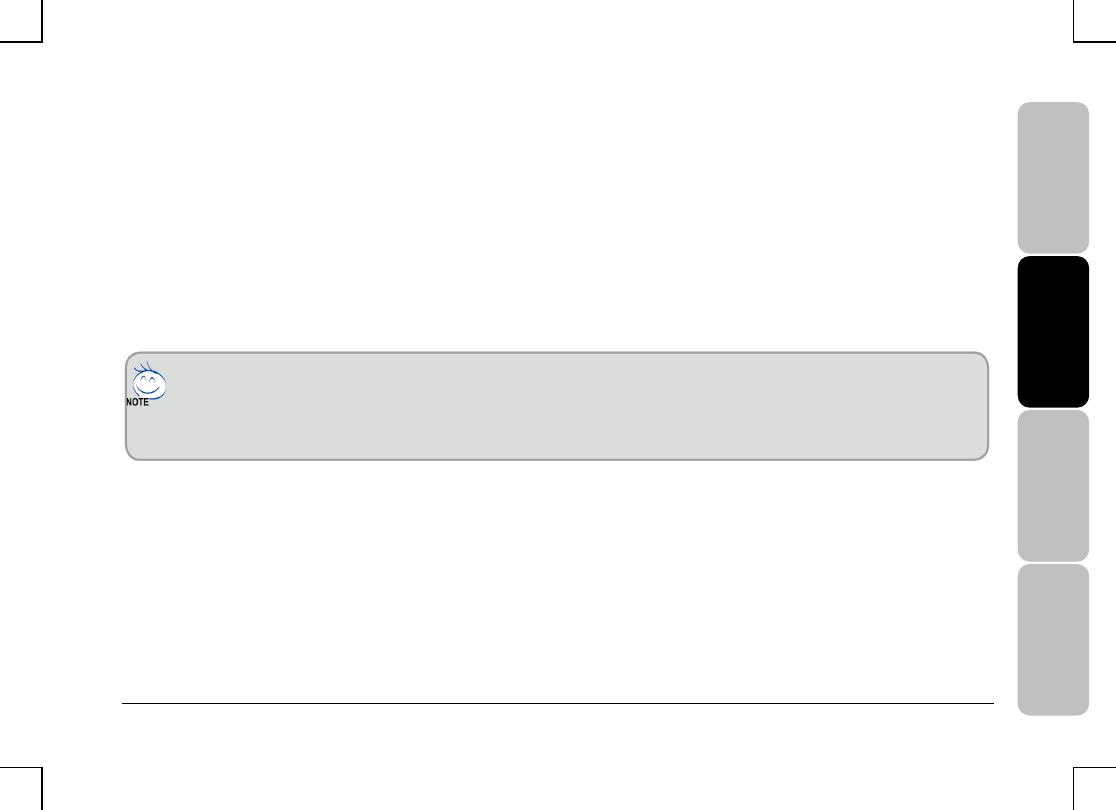
DEUTSCH
FRAN
Ç
AIS
ESPAÑOL
ITALIANO
tape 5 Pressez "Renommer" si vous souhaitez changer le nom original.
tes les fonctions du clavier
n.
evez
tape 5 Pressez "Renommer" si vous souhaitez changer le nom original.
tes les fonctions du clavier
n.
evez
EE
Etape 6 Pressez le bouton "Enregistrer" pour commencer à enregistrer touEtape 6 Pressez le bouton "Enregistrer" pour commencer à enregistrer tou
ou de la souris qui opèrent dans l'éditeur de macro.
Etape 7 Pressez le bouton "Stop" pour terminer l'enregistrement de cette macro. Si vous ne pressez
ou de la souris qui opèrent dans l'éditeur de macro.
Etape 7 Pressez le bouton "Stop" pour terminer l'enregistrement de cette macro. Si vous ne pressez
pas le bouton "Stop", le logiciel continuera d'enregistrer.
Etape 8 Pressez le bouton "Sauvegarder" pour sauvegarder les commandes que vous avez
pas le bouton "Stop", le logiciel continuera d'enregistrer.
Etape 8 Pressez le bouton "Sauvegarder" pour sauvegarder les commandes que vous avez
enregistrées dans "Macros Disponibles".
Etape 9 Pressez "OK" pour placer la macro sur le menu déroulant dans le panneau de bouto
enregistrées dans "Macros Disponibles".
Etape 9 Pressez "OK" pour placer la macro sur le menu déroulant dans le panneau de bouto
Etape 10 Si vous souhaitez appliquer les macros que vous avez créées dans GM-M8000, vous dEtape 10 Si vous souhaitez appliquer les macros que vous avez créées dans GM-M8000, vous d
configurer les boutons depuis le menu déroulant du panneau de "Bouton". VOIR "4-1
présentation du moteur GHOST™"
configurer les boutons depuis le menu déroulant du panneau de "Bouton". VOIR "4-1
présentation du moteur GHOST™"
onctions
d’action en boucle:
er: Si cette fonction est marquée, la macro enregistrée sera exécutée à
our
b.
outon
1. Certaines touches de fonctions comme les touches de fonction multimédia ne peuvent pas être enregistrées.
au
2. Un espace d'enregistrement de 509 bytes est disponible vers les Milieu/4ème/5ème boutons
personnalisables (environ 200 scripts) et 253 bytes pour la roulette vers les boutons p lisables ersonna
gauche/droit. Toute macro de commande dépassant cette limite ne sera pas sauvegardée et assignée
bouton de jeu.
F
Type
a. Re-pressez pour arrêt
répétition si vous cliquez sur le bouton assigné. Re-pressez sur le bouton assigné de la souris p
arrêter.
Relâchez pour arrêter: Si cette fonction est marquée, la macro enregistrée sera exécutée à
répétition si vous cliquez sur le bouton assigné de la souris jusqu'à ce que vous relâchiez le b
assigné.
5

Retard de temps: Si cette fonction est marquée, elle vous permettra d'enregistrer les intervalles entre
deux commandes. De plus, double-cliquez sur l'option de domaine de temps dans "Editeur macro"
pour modifier l'intervalle de temps.
DEUTSCH FRANÇAIS ESPAÑOL ITALIANO
Nouveau : créer automatiquement un nouveau nom de macro
Enregistrement/Stop: Cliquez sur le bouton "Enregistrement" pour commencer à enregistrer; en même
temps, le bouton "Enregistrement" deviendra le "Stop". Après avoir terminé
l'enregistrement, vous devrez arrêter l'enregistrement avant d'autres opérations.
Effacer: Effacer la commande sélectionnée
Effacer tout: Effacer toutes les commandes de l'Editeur macro
Renommer: Modifier le nom original
Copier: Copier la macro sélectionnée
Effacer: Effacer les macros sélectionnées
6
La page charge ...
La page charge ...
La page charge ...
La page charge ...
La page charge ...
La page charge ...
La page charge ...
La page charge ...
La page charge ...
La page charge ...
La page charge ...
La page charge ...
La page charge ...
La page charge ...
La page charge ...
La page charge ...
La page charge ...
La page charge ...
La page charge ...
La page charge ...
La page charge ...
La page charge ...
La page charge ...
La page charge ...
La page charge ...
La page charge ...
La page charge ...
La page charge ...
La page charge ...
La page charge ...
La page charge ...
La page charge ...
La page charge ...
La page charge ...
La page charge ...
La page charge ...
La page charge ...
La page charge ...
La page charge ...
La page charge ...
La page charge ...
La page charge ...
La page charge ...
La page charge ...
La page charge ...
La page charge ...
La page charge ...
La page charge ...
La page charge ...
La page charge ...
La page charge ...
La page charge ...
La page charge ...
La page charge ...
-
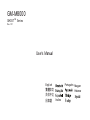 1
1
-
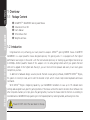 2
2
-
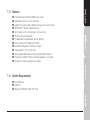 3
3
-
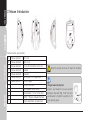 4
4
-
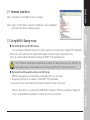 5
5
-
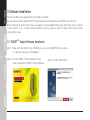 6
6
-
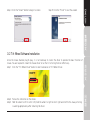 7
7
-
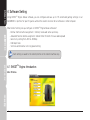 8
8
-
 9
9
-
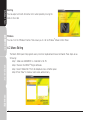 10
10
-
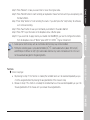 11
11
-
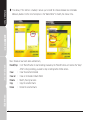 12
12
-
 13
13
-
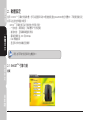 14
14
-
 15
15
-
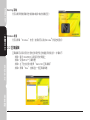 16
16
-
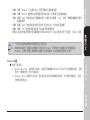 17
17
-
 18
18
-
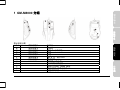 19
19
-
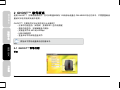 20
20
-
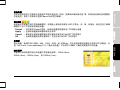 21
21
-
 22
22
-
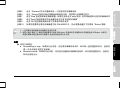 23
23
-
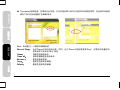 24
24
-
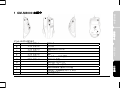 25
25
-
 26
26
-
 27
27
-
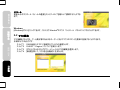 28
28
-
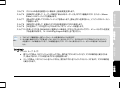 29
29
-
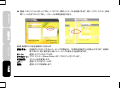 30
30
-
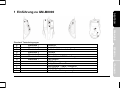 31
31
-
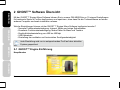 32
32
-
 33
33
-
 34
34
-
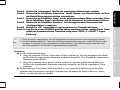 35
35
-
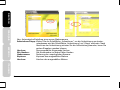 36
36
-
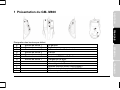 37
37
-
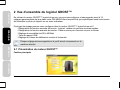 38
38
-
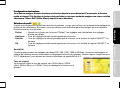 39
39
-
 40
40
-
 41
41
-
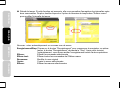 42
42
-
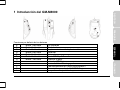 43
43
-
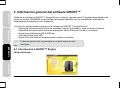 44
44
-
 45
45
-
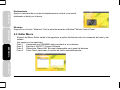 46
46
-
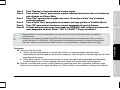 47
47
-
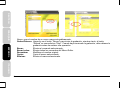 48
48
-
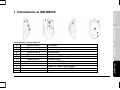 49
49
-
 50
50
-
 51
51
-
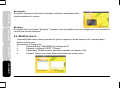 52
52
-
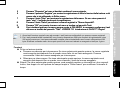 53
53
-
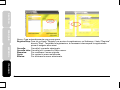 54
54
-
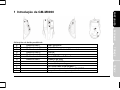 55
55
-
 56
56
-
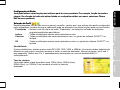 57
57
-
 58
58
-
 59
59
-
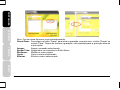 60
60
-
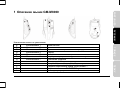 61
61
-
 62
62
-
 63
63
-
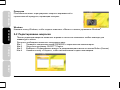 64
64
-
 65
65
-
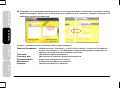 66
66
-
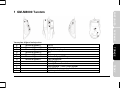 67
67
-
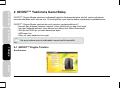 68
68
-
 69
69
-
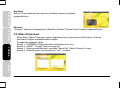 70
70
-
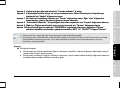 71
71
-
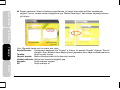 72
72
-
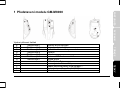 73
73
-
 74
74
-
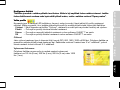 75
75
-
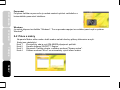 76
76
-
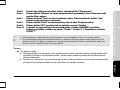 77
77
-
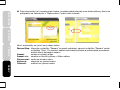 78
78
-
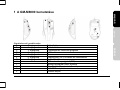 79
79
-
 80
80
-
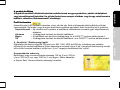 81
81
-
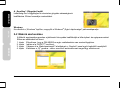 82
82
-
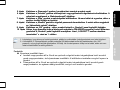 83
83
-
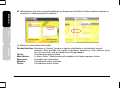 84
84
-
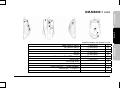 85
85
-
 86
86
-
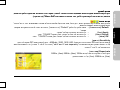 87
87
-
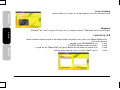 88
88
-
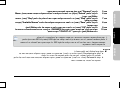 89
89
-
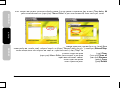 90
90
-
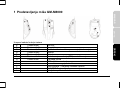 91
91
-
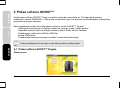 92
92
-
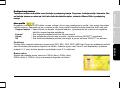 93
93
-
 94
94
-
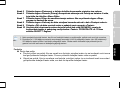 95
95
-
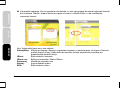 96
96
Gigabyte GM-M8000 Manuel utilisateur
- Catégorie
- Souris
- Taper
- Manuel utilisateur
dans d''autres langues
- italiano: Gigabyte GM-M8000 Manuale utente
- English: Gigabyte GM-M8000 User manual
- español: Gigabyte GM-M8000 Manual de usuario
- Deutsch: Gigabyte GM-M8000 Benutzerhandbuch
- русский: Gigabyte GM-M8000 Руководство пользователя
- português: Gigabyte GM-M8000 Manual do usuário
- čeština: Gigabyte GM-M8000 Uživatelský manuál
- 日本語: Gigabyte GM-M8000 ユーザーマニュアル
- Türkçe: Gigabyte GM-M8000 Kullanım kılavuzu
Documents connexes
-
Gigabyte M8000X Manuel utilisateur
-
Gigabyte GAMER M6980X Manuel utilisateur
-
Gigabyte GAMER M6980X Le manuel du propriétaire
-
Gigabyte Aivia M8600 Manuel utilisateur
-
Gigabyte M6980 Manuel utilisateur
-
Gigabyte K8100V2 Manuel utilisateur
-
Gigabyte Aivia K8100 V2 Manuel utilisateur
-
Gigabyte FORCE M63(raptor) Guide de démarrage rapide
-
Gigabyte AIVIA K8100 M6980X Manuel utilisateur
-
Gigabyte AIVIA K8100 M6980X Le manuel du propriétaire
Autres documents
-
Trust GXT 32s Gaming Mouse Manuel utilisateur
-
Trust GXT 32 Gaming Mouse Manuel utilisateur
-
KeepOut X7 Mode d'emploi
-
KeepOut X9 Mode d'emploi
-
KeepOut X5 Manuel utilisateur
-
Trust Daash Guide d'installation
-
Ozone Blade Le manuel du propriétaire
-
Saitek Gaming Mouse Le manuel du propriétaire
-
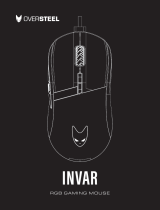 Oversteel INVAR RGB Gaming Mouse Manuel utilisateur
Oversteel INVAR RGB Gaming Mouse Manuel utilisateur
-
Trust XpertTouch Wireless Manuel utilisateur